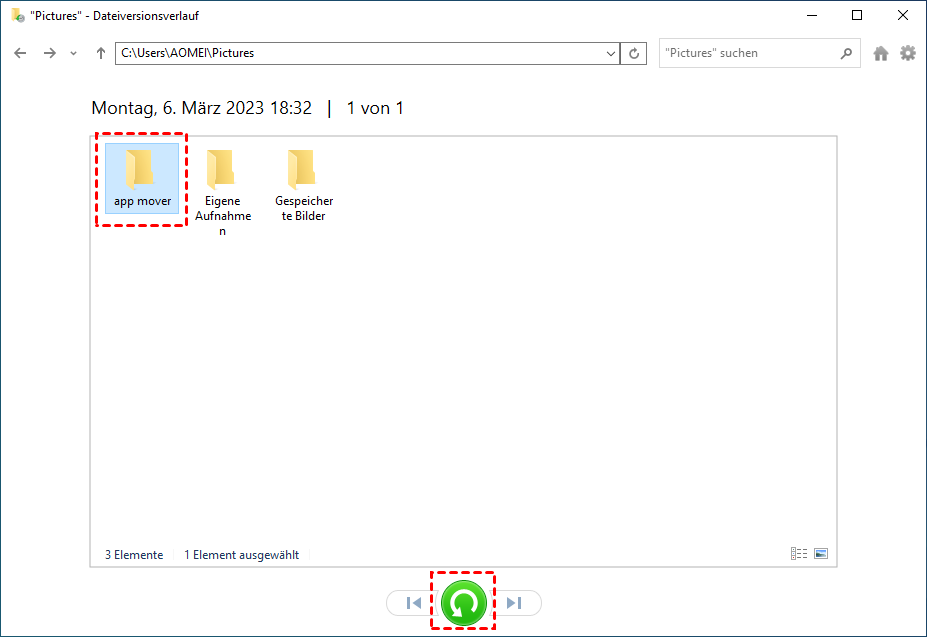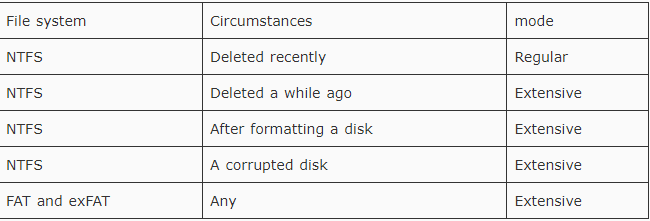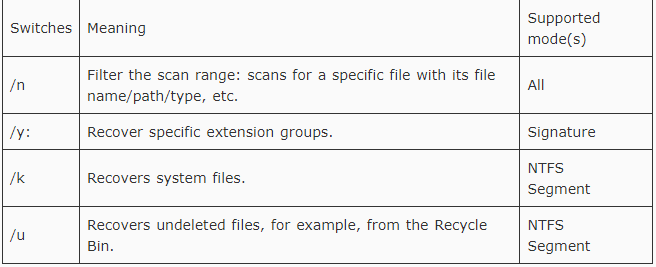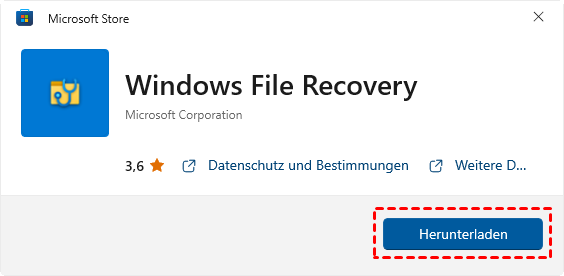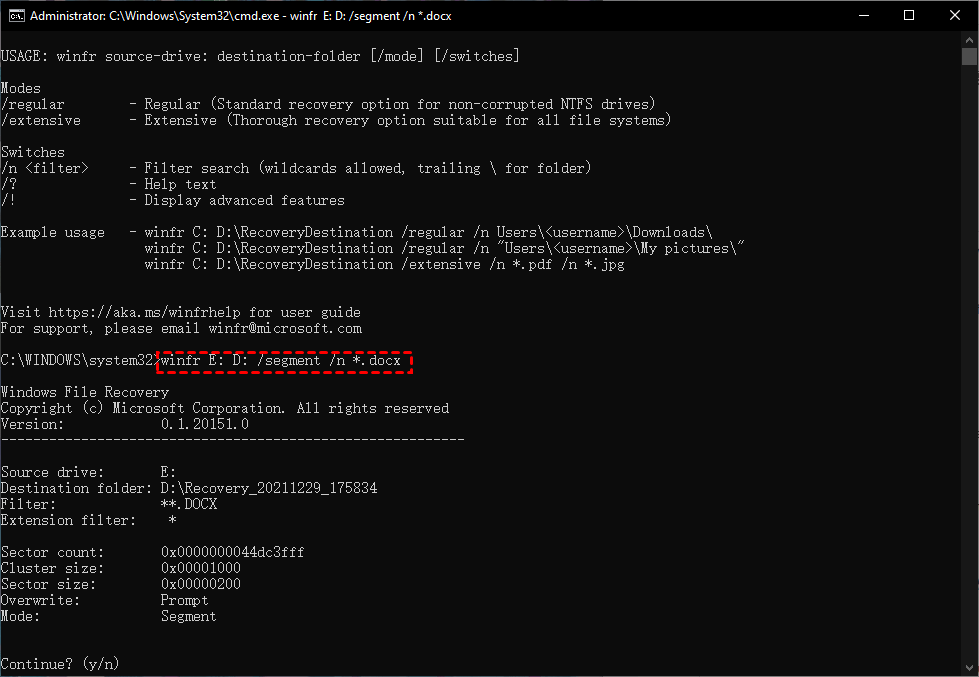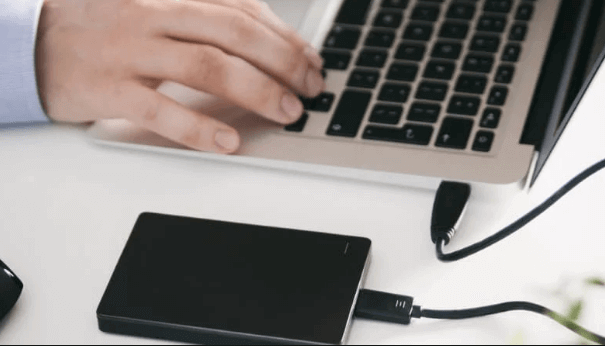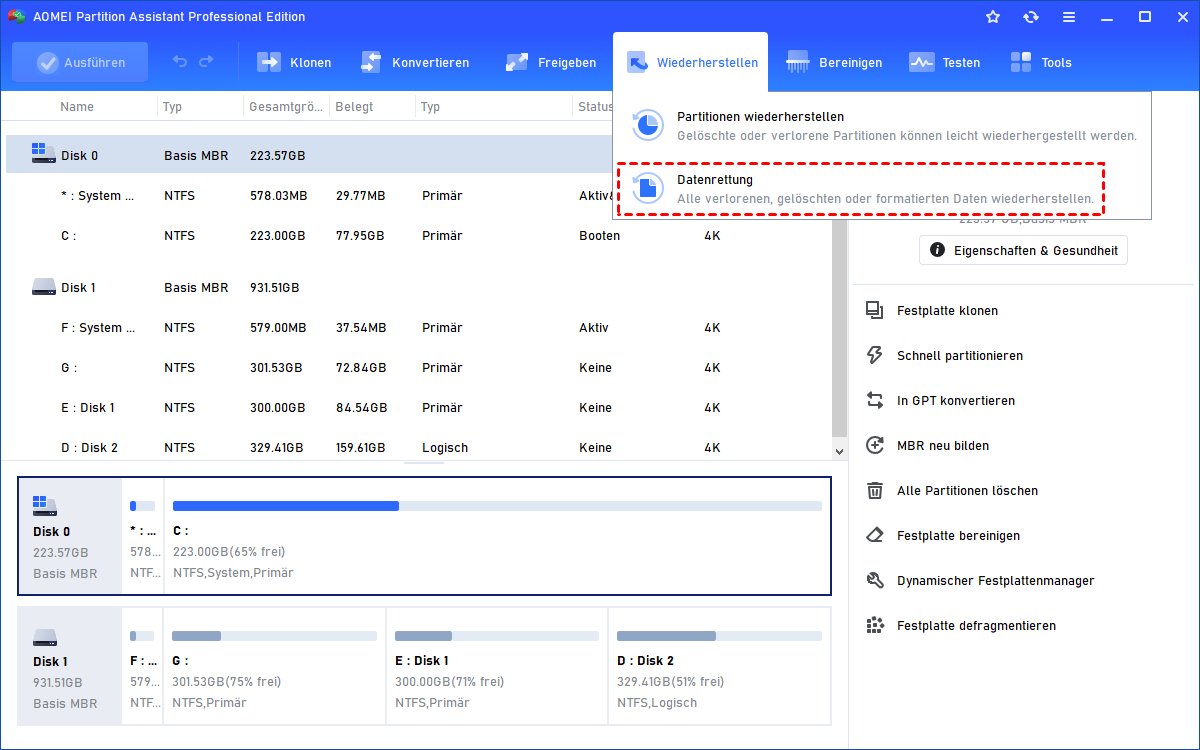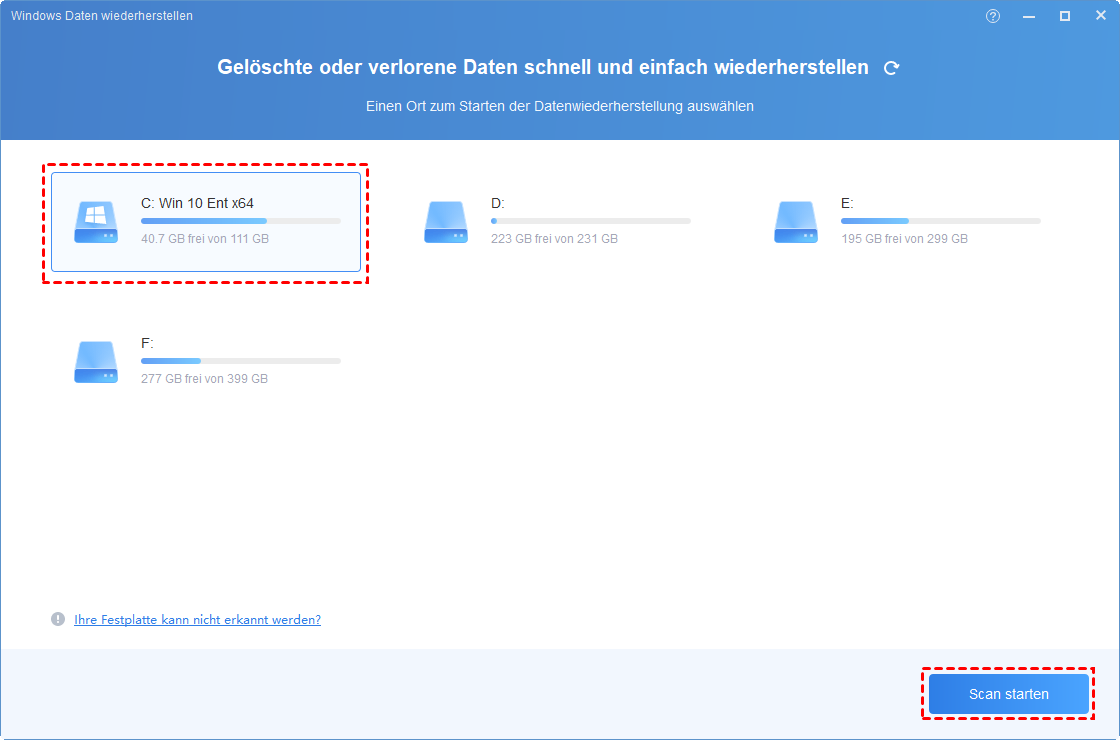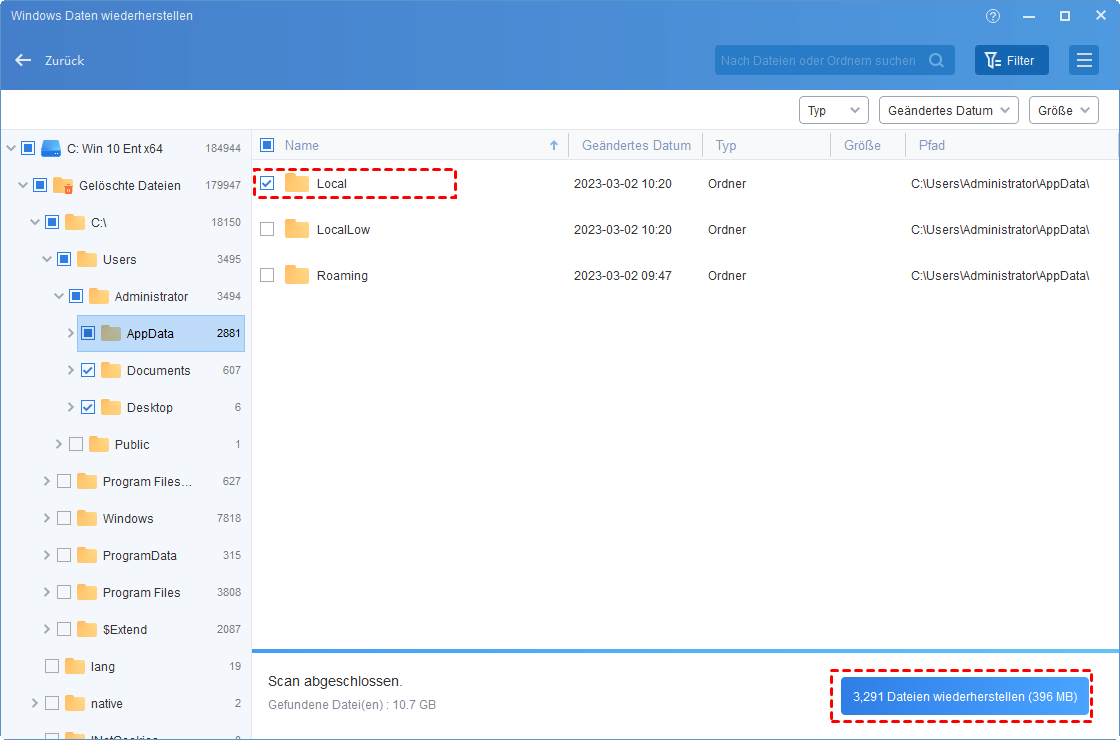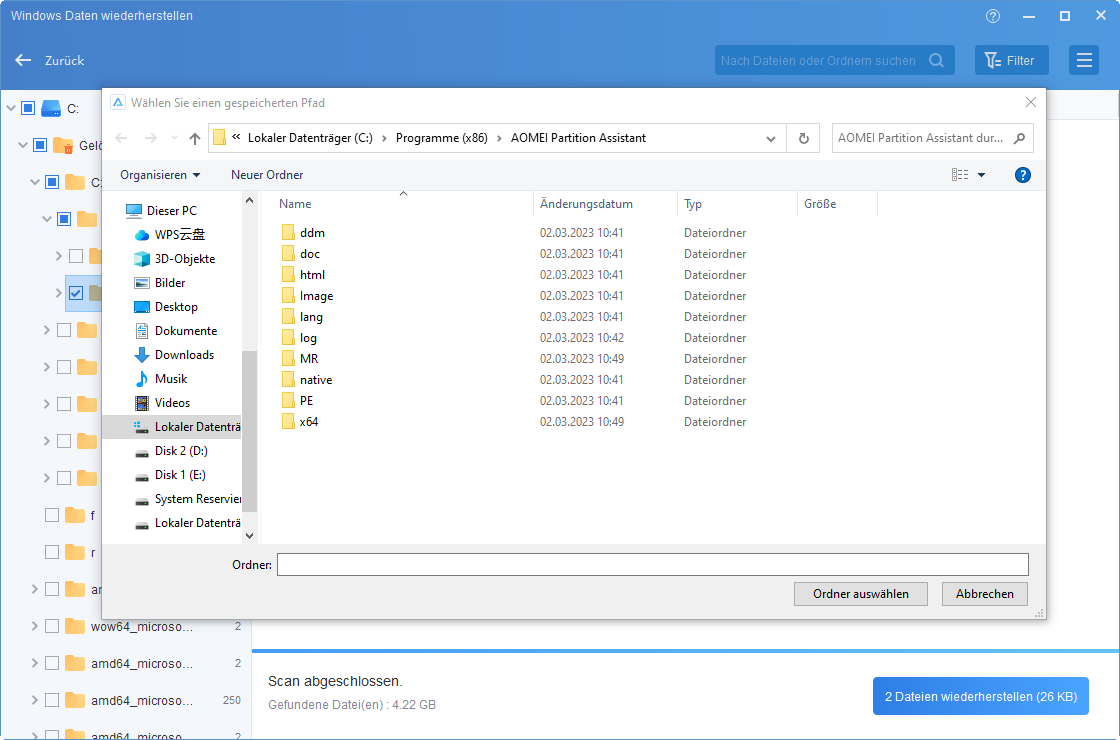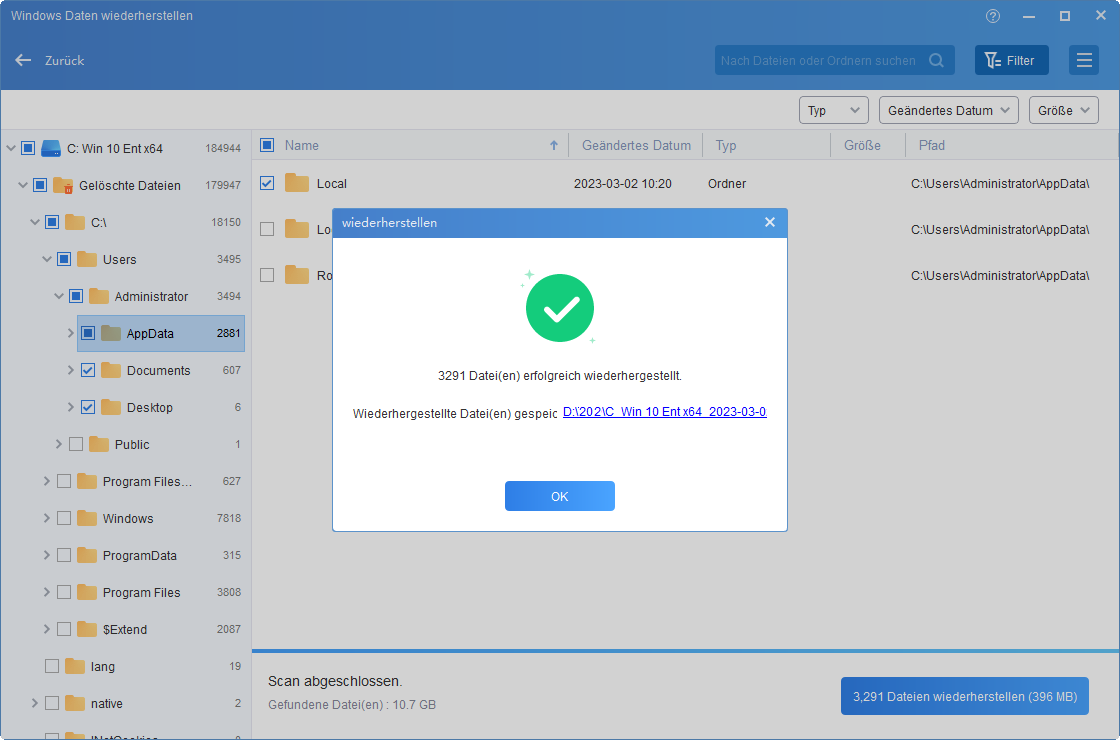Wie bekommt man gelöschte Videos von einem Windows-PC zurück?
Wenn Sie nach Methoden suchen, wie man gelöschte Videos zurückbekommt, bietet Ihnen dieser Abschnitt fünf Optionen. Sie können diejenige auswählen, die am besten zu Ihrem Fall passt, um gelöschte Videos einfach wiederherzustellen.
Viele Menschen möchten ihre wertvollen Videos aus Bequemlichkeitsgründen gerne auf Computern oder Speichergeräten speichern. Allerdings kommt es gelegentlich zu Unfällen und wertvolle Videos können unbeabsichtigt gelöscht werden. Wie bekomme ich gelöschte Videos zurück? Wir zeigen Ihnen nun 5 praktische Methoden, mit denen Sie gelöschte Videos wiederherstellen können.
5 Möglichkeiten, wie man gelöschte Videos zurückbekommt?
Um zu erfahren, wie Sie dauerhaft gelöschte Videos auf einem Windows-Computer wiederherstellen können, können Sie die folgenden 5 nützlichen Methoden ausprobieren.
Hinweis: Bitte verwenden Sie jedoch nicht die Festplatte oder das Gerät, auf dem die Videos gespeichert sind, sobald Sie feststellen, dass sie fehlen. Dadurch kann das Risiko des Überschreibens der wiederherzustellenden Dateien verringert werden.
Weg 1. Gelöschte Videos finden aus dem Dateiversionsverlauf
Windows verfügt über eine hilfreiche Funktion namens Dateiversionsverlauf, die automatisch Sicherungen Ihrer Dateien erstellt. Damit es funktioniert, müssen Sie jedoch zuvor die Option zur Sicherung des Dateiversionsverlaufs auf Ihrem PC einrichten. Vorausgesetzt, Sie haben dies getan, gehen wir jetzt den Prozess der Wiederherstellung eines gelöschten Videos mithilfe des Dateiversionsverlaufs durch.
Schritt 1. Suchen Sie zunächst im Startmenü nach „Dateiversionsverlauf“ und wählen Sie das am besten geeignete Ergebnis aus der Liste aus. Klicken Sie dann in den Optionen auf der linken Seite auf „Persönliche Dateien wiederherstellen“.
Schritt 2. Anschließend sehen Sie eine Liste der gesicherten Ordner. Suchen Sie den Speicherort, an dem die Videodatei ursprünglich gespeichert wurde, und gehen Sie dorthin.
Schritt 3. Wählen Sie die gewünschte Videodatei oder den gesamten Ordner aus, der sie enthält. Klicken Sie dann auf die Schaltfläche „Wiederherstellen“, die unten grün hervorgehoben ist.
Sobald Sie die Videodateien wiederherstellen, kehren sie dorthin zurück, wo sie ursprünglich gespeichert waren. Bedenken Sie jedoch, dass es sich bei dem wiederhergestellten Video möglicherweise nicht um die aktuellste Version handelt. Wenn Sie kürzlich Änderungen vorgenommen haben, werden diese Änderungen möglicherweise nicht in der wiederhergestellten Datei gespeichert.
Weg 2. Gelöschte Videos wiederherstellen mit Windows File Recovery
Wie bekommt man gelöschte Videos zurück? Windows File Recovery ist ein kostenloses, von Microsoft entwickeltes Tool, das Windows-Benutzern dabei hilft, verlorene Dateien von verschiedenen Speichergeräten wie SD-Karten, USB-Laufwerken, Festplatten und SSDs wiederherzustellen. Es funktioniert ähnlich wie CMD (Eingabeaufforderung), bei der Sie bestimmte Befehle eingeben müssen, um eine Datenwiederherstellung auf Ihrem Computer durchzuführen.
Führen Sie die folgenden Schritte aus, um mit diesem Tool verlorene Videos von Ihrem PC wiederherzustellen.
- ★Bevor Sie fortfahren, befolgen Sie unbedingt die folgenden Anweisungen:
- Die zu verwendende Befehlsformel lautet „winfr Quelllaufwerk: Ziellaufwerk: [/mode] [/switches]“.
- Sie müssen einen Scanmodus für die Dateien auswählen: Regular oder Extensiv.
Hinweis: Der umfangreiche Modus umfasst Signatur und Segment. Der Signaturmodus unterstützt Sie bei der Wiederherstellung aller verlorenen Dateien mit den Dateiheadern. Der Segmentmodus hilft Ihnen, verlorene Dateien mithilfe von Dateidatensätzen im NTFS-Dateisystem wiederherzustellen. Schalter
Schritt 1. Laden Sie Windows File Recovery aus dem Store herunter und führen Sie es dann als Administrator aus.
Schritt 2. Wählen Sie den Standardmodus und geben Sie den folgenden Befehl ein: „winfr source-drive:destination-drive:[/mode][/switches]“ und drücken Sie dann die „Enter“-Taste.
Weg 3. Gelöschte Videos aus einem regulären Backup abrufen
Wie hole ich gelöschte Videos zurück? Es ist einfach, gelöschte Videos wiederherzustellen, wenn Sie Ihre Dateien regelmäßig sichern. In Anbetracht der unterschiedlichen Sicherungsmethoden gibt es zwei Möglichkeiten, die Sie ausprobieren können:
Wenn Sie Ihre Videos auf einer externen Festplatte gesichert haben, schließen Sie die Festplatte an einen Computer an und kopieren Sie die Videodateien dorthin zurück, wo sie vorher waren. Übrigens, wenn Sie wichtige Videos auf dem Laufwerk verloren haben, können Sie hier klicken, um sie von der externen Festplatte wiederherzustellen.
Wenn Sie einen Cloud-Speicherdienst wie Google Backup oder Google Cloud verwenden, können Sie die Dateien wiederherstellen, indem Sie mit der rechten Maustaste auf das gewünschte Video klicken und „Herunterladen“ wählen. Dadurch wird der Downloadvorgang gestartet und Sie können die Videodateien auf Ihrem Computer speichern.
Wenn Sie OneDrive zum Speichern Ihrer Daten verwenden, denken Sie daran, dass es als Synchronisierungstool und nicht als Backup-Lösung fungiert. Wenn Sie eine Videodatei von Ihrem Computer löschen, wird sie auch aus Ihrem OneDrive-Konto entfernt und Sie können sie nicht wiederherstellen.
Weg 4. Gelöschte Videos auf einem Windows-Computer suchen
Manchmal wurden die Videodateien möglicherweise nicht vollständig gelöscht und befinden sich möglicherweise in einem anderen Ordner auf Ihrem Computer. Wie bekommt man gelöschte Videos zurück? Um Ihren gesamten Speicherplatz effektiv zu durchsuchen, nutzen Sie die Suchfunktion von Windows.
Schritt 1. Rufen Sie das Startmenü auf und geben Sie den Namen der Videodatei in die Suchleiste ein.
Schritt 2. Klicken Sie auf „Mehr“ und wählen Sie „Videos“, um die Suchergebnisse zu filtern und nur Videodateien anzuzeigen.
Weg 5. Gelöschte Videos wiederherstellen mit Videowiederherstellungstool
Wie hole ich gelöschte Videos zurück? Wenn Sie es sich zur Gewohnheit machen, Ihre Dateien regelmäßig zu sichern, können Sie verlorene Videos ganz einfach wiederherstellen. Wenn nicht, können Methoden wie die Windows-Dateiwiederherstellung praktisch sein. Seien Sie jedoch vorsichtig, da Fehler zu Systemfehlern oder weiteren Datenverlusten führen können.
Wenn Sie jedoch AOMEI Partition Assistant Professional ausprobieren, wird alles einfach und bequem. Dieses All-in-One-Computerverwaltungstool kann Ihnen dabei helfen, verschiedene Probleme auf einmal zu beheben. Egal, ob Sie verlorene Daten wiederherstellen oder Ihre Dateien sichern müssen, es ist die perfekte Lösung.
- ★Mit der leistungsstarken Software können Sie dauerhaft gelöschte Videos mit diesen Vorteilen ganz einfach wiederherstellen:
- Benutzerfreundliche Oberfläche: Die benutzerfreundliche Oberfläche ermöglicht es auch Benutzern mit begrenzten technischen Kenntnissen, Computerprobleme mühelos zu beheben.
- Vielseitige Funktionalität: Das Tool bietet eine schnelle und zuverlässige Datenwiederherstellung von verschiedenen Speichergeräten wie Festplatten, SSDs, USB-Laufwerken und SD-Karten. Es unterstützt mehr als 200 Datentypen, darunter nicht nur Videos, sondern auch Texte, Fotos, Audio, E-Mails usw.
- Breite Kompatibilität: Es funktioniert mit fast allen Windows-Versionen (11/10/8/7/Vista/XP) und unterstützt verschiedene Dateisysteme wie NTFS, FAT32, exFAT, wodurch es mit vielen Geräten kompatibel ist.
Schritt 1. Laden Sie dieses Datenwiederherstellungstool herunter und installieren Sie es. Klicken Sie auf „Wiederherstellen“ und „Datenrettung“.
Schritt 2. Wählen Sie die Zielpartition, auf der sich zuvor die verlorenen Dateien befanden, und klicken Sie auf „Scan starten“.
Schritt 3. Alle gelöschten Dateien werden aufgelistet. Wählen Sie die Dateien aus, die Sie wiederherstellen möchten, und klicken Sie auf „Wiederherstellen“.
Schritt 4. Wählen Sie einen Zielordnerpfad und klicken Sie auf „Ordner auswählen“.
Schritt 5. Wenn Sie das folgende Fenster sehen, dass die verlorenen Dateien erfolgreich wiederhergestellt wurden, klicken Sie auf „OK“.
Abschluss
Wie bekommt man gelöschte Videos zurück? Um dies zu erfahren, stehen Ihnen vier verschiedene Methoden zur Verfügung. In weiteren Tagen können Sie AOMEI Partition Assistant direkt zur Verwaltung Ihrer Daten verwenden. Klonen Sie die Festplatte zur Sicherung, und wenn Sie einen Datenverlust feststellen, schließen Sie sie einfach an den Computer an, um Ihre Dateien abzurufen. Alternativ können Sie die Datenwiederherstellungsfunktion verwenden, um dasselbe zu erreichen.
Es gibt viele weitere Funktionen, die Sie erkunden können, z. B. das Verschieben installierter Apps auf ein anderes Laufwerk, die Zuweisung von freiem Speicherplatz und die Migration des Betriebssystems auf SSD.
Wenn Sie Benutzer von Windows Server 2003, 2008 (R2), 2012 (R2), 2016, 2019, 2022 und SBS 2003, 2008 oder 2011 sind, kann Ihnen die Server Edition dabei helfen, Ihren Computer effektiv zu verwalten.